
Les appels téléphoniques indésirables sont l’une des choses les plus ennuyeuses lorsque l’on transporte un téléphone dans sa poche. Qu'il s'agisse d'appels indésirables ou de quelqu'un à qui vous ne voulez plus parler, nous allons vous montrer comment les bloquer sur Android.
Les appareils Android varient un peu, donc les méthodes décrites dans ce guide peuvent ne pas fonctionner dans toutes les situations. Nous ferons une démonstration avec un téléphone Samsung Galaxy et un combiné Google Pixel. Si vous n'en avez pas, vous devriez pouvoir suivre librement et faire le travail.
Les téléphones Google Pixel sont préinstallés avec l'application « Phone by Google ». Cette application peut être installée sur certains appareils non Pixel, mais toutes les fonctionnalités ne fonctionnent pas.
Tout d'abord, ouvrez l'application Téléphone et accédez à l'onglet "Récents". À partir de là, sélectionnez une entrée pour voir plus d'options et appuyez sur le bouton « Historique ». À partir de là, appuyez sur l'icône de menu à trois points en haut à droite et sélectionnez « Bloquer ». Une fenêtre contextuelle apparaîtra. Vous pouvez également choisir de signaler le numéro comme spam en cochant la case avant de confirmer que vous souhaitez bloquer le numéro de téléphone en appuyant sur le bouton « Bloquer ».

C'est tout ce qu'il y a à faire ! Les numéros bloqués peuvent être trouvés dans les paramètres de l'application Téléphone sous « Numéros bloqués ». Vous pouvez les débloquer à partir de là.
Que vous possédiez un Google Pixel, un Samsung Galaxy ou un autre appareil Android, vous pouvez bloquer les appels indésirables. Nous allons vous montrer comment cela fonctionne avec l'application « Phone by Google » et l'application Téléphone par défaut de Samsung.
Nous allons accéder à la section « Identification de l'appelant et spam » des paramètres pour bloquer les appels indésirables dans l'application « Phone by Google ». Tout d’abord, ouvrez l’application et appuyez sur l’icône de menu à trois points dans la barre de recherche. Sélectionnez « Paramètres » dans le menu, puis accédez à « Identification de l'appelant et spam ».

Les appareils non-Pixel utilisant l'application Phone by Google auront simplement la possibilité de "Filtrer les appels indésirables".

Cependant, les appareils Google Pixel ont accès à une fonctionnalité appelée « Écran d'appel ». Ceci est accessible depuis l'application Téléphone dans Paramètres > Écran d'appel. Ici, vous pouvez choisir comment gérer les appels indésirables.

Les téléphones Samsung Galaxy incluent une application "Téléphone" par défaut avec une option pour bloquer les appels indésirables. Tout d’abord, ouvrez l’application et appuyez sur l’icône de menu à trois points en haut à droite.

Sélectionnez "Paramètres" dans le menu déroulant.

Accédez à « Identification de l'appelant et protection anti-spam ».
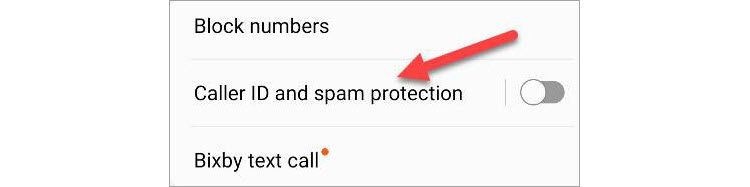
Activez-le en haut de l'écran, puis activez "Bloquer le spam et les appels frauduleux".

Après avoir activé le premier, vous pourrez choisir entre « Bloquer tous les spams et les appels frauduleux » ou « Bloquer uniquement les appels frauduleux à haut risque ».

C'est tout ce qu'il y a pour bloquer les appels indésirables sur Android. Si votre appareil ne dispose pas de l'une de ces applications téléphoniques, vous devriez toujours pouvoir trouver une option similaire.
Ouvrez l'application téléphonique par défaut préinstallée sur votre téléphone Samsung. Assurez-vous que vous êtes sur l'onglet "Récents" et appuyez sur l'icône de menu à trois points dans le coin supérieur droit.

Sélectionnez "Paramètres" dans le menu déroulant.

En haut, appuyez sur « Bloquer les numéros ».

Ici, vous pouvez activer automatiquement un commutateur pour « Bloquer les appelants inconnus ». En outre, vous pouvez ajouter manuellement des numéros de téléphone à bloquer ou sélectionner parmi vos « Récents » et « Contacts ».

Lorsque vous saisissez un numéro manuellement, appuyez sur le bouton + pour l'ajouter.

En sélectionnant « Récents » ou « Contacts », les ajoutera immédiatement à la liste, qui peut également être vue sur cet écran.

C'est tout ce qu'il y a à faire ! Vous pouvez simplement appuyer sur l’icône moins rouge pour arrêter de bloquer un numéro.
Le déblocage d'un numéro est généralement le même processus que le blocage, et certaines applications téléphoniques ont une section dédiée aux numéros bloqués.
Dans l'application Phone by Google, accédez à Paramètres > Numéros bloqués et appuyez sur l'icône « X » à côté du numéro que vous souhaitez débloquer.

Dans l'application Samsung Phone, accédez à Paramètres > Bloquez les numéros et appuyez sur l'icône moins à côté du numéro que vous souhaitez débloquer.

C'est aussi simple que ça ! Vous pourrez désormais recevoir des appels du numéro précédemment bloqué.
Il n'existe aucun moyen définitif de savoir si quelqu'un a bloqué votre numéro de téléphone --- vous ne serez pas averti --- mais il y a quelques indices à rechercher qui peuvent suggérer c'est arrivé.
Premièrement, si vos appels aboutissent toujours directement sur la messagerie vocale ou ne sonnent qu'une seule fois avant d'arriver sur la messagerie vocale, cela pourrait être le signe d'un blocage. Un appel typique sonnera plus d'une fois. Cependant, le destinataire peut simplement avoir éteint son téléphone ou l'avoir mis en mode Ne pas déranger.
Vous pouvez également essayer de laisser un message et voir s'ils vous répondent. Si votre numéro a été bloqué, ils ne recevront pas de message vocal. Encore une fois, ce n’est pas un moyen infaillible de savoir si vous avez été bloqué. Il se peut qu’ils mettent simplement du temps à réagir.
Pour le meilleur ou pour le pire, vous devrez le découvrir par vous-même ou demander à vos amis et à votre famille de faire des reconnaissances pour vous. Si vous pensez avoir été bloqué, il est préférable de respecter leurs souhaits.
Vous pouvez bloquer les messages texte directement depuis l'application de messagerie sur votre téléphone Android. Les numéros que vous bloquez depuis l'application téléphonique --- comme indiqué dans les sections ci-dessus --- ne pourront pas vous envoyer de SMS. Vous n'êtes pas obligé de bloquer les appels téléphoniques et les messages texte de manière indépendante, mais cela peut être fait depuis l'une ou l'autre application.
Avec l'application Messages de Google, vous pouvez appuyer sur l'icône de menu à trois points dans une conversation et sélectionner « Détails » pour accéder à l'option « Bloquer et signaler le spam ».

Dans l'application "Messages" par défaut de Samsung, ouvrez une conversation et appuyez sur la flèche déroulante à côté du nom du contact. Appuyez sur l'icône d'information, puis sélectionnez « Bloquer le contact » dans le menu à trois points.

Pour des instructions plus détaillées, consultez notre guide complet sur le blocage des messages texte sur Android.
C'est le point bas sur le blocage des appels téléphoniques sur Android. Vous avez le choix entre plusieurs méthodes différentes et la possibilité de bloquer le spam également. Si au lieu de bloquer les appels, vous souhaitez les transférer vers un autre téléphone, découvrez comment configurer le transfert d'appel sur Android. Vous voudrez peut-être également savoir comment empêcher votre numéro d’apparaître dans l’identification de l’appelant.
Ce qui précède est le contenu détaillé de. pour plus d'informations, suivez d'autres articles connexes sur le site Web de PHP en chinois!